Kuo didesnis tekstas, tuo lengviau jį skaityti. Net jei neturite problemų su regėjimu, svetainės teksto padidinimas sumažina tikimybę, kad skaitant šį nedidelį tekstą skaudės galvą. Geros naujienos yra tai, kad jums nereikia įdiegti trečiosios šalies programos. Tai funkcija, kuri sėdi „Safari“ ir laukia, kol ja pasinaudosite.
Kaip palengvinti skaitymą „Safari“ – „iPad“.
Jei norite padidinti bet kurios svetainės teksto dydį, kai naudojate „Safari“ savo „iPad“, atidarykite naršyklę ir bakstelėkite nelygius A, esančius adreso juostos kairėje.
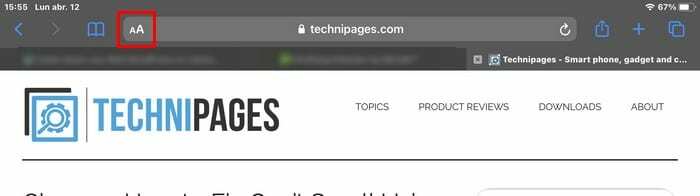
Bakstelėję pamatysite, kad teksto nustatymas bus nustatytas į 100%. Norėdami sumažinti tekstą, bakstelėkite mažą A. Norėdami padidinti tekstą, bakstelėkite didelį A. Kuo daugiau bakstelėsite bet kurį iš jų, tuo didesnis ar mažesnis tekstas bus. Pamatysite, kokio dydžio tekstas taps realiu laiku. Kai pasieksite reikiamą dydį, tiesiog tęskite naršymą. Pasirinkta procentinė dalis bus matoma tarp dviejų A, ir jūs galite pasiekti net 50 % arba net 300 %.
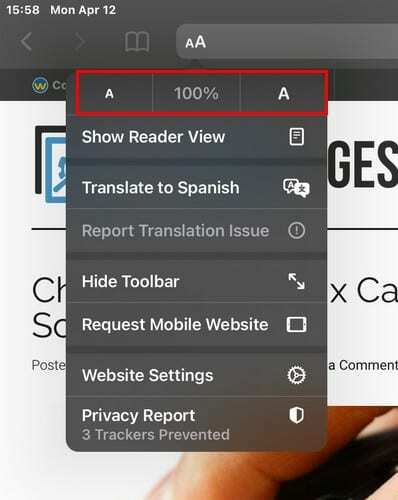
Kai kitą kartą apsilankysite svetainėje, „Safari“ atsimins jūsų pasirinktą teksto nustatymą. Jei kada nors persigalvosite ir norite grįžti prie numatytųjų teksto nustatymų, tiesiog bakstelėkite procentinės reikšmės mygtuką viduryje. Ši parinktis taip pat veikia Reader View, tik tuo atveju, jei susimąstėte. Jei „Reader View“ nustatysite svetainės teksto dydį, „Safari“ juos taip pat atsimins.
Išvada
Kartais bruožas jau kurį laiką spokso tau į veidą. Tačiau, kadangi to nereikėjo naudoti, nekreipėte į tai daug dėmesio. Kai kuriose svetainėse naudojamas mažas tekstas, kurį daugeliui gali būti sunku perskaityti. Žinodami, kaip padidinti teksto dydį, skaitymas gali būti daug malonesnis. Kokio dydžio tekstą naudosite? Praneškite man toliau pateiktuose komentaruose.